PS常用操作 | 圖片的裁剪、拼接、尺寸調整... ...

2020/04/24
你是不是也經常會遇到想要的內容位于前后頁無法截在一張圖上,橫圖改為豎圖無從下手,上傳圖片大小超限,一張圖片想改成九宮格不會操作等等煩惱ps圖片怎么調整尺寸大小,今天我們就來看看這些問題如何用PS來解決吧~
圖片的裁剪、分割和拼接
圖片的裁剪功能,手機上即可實現,拼接功能一些APP也可實現,但使用PS操作會更加便捷。
裁剪:工具欄—裁剪工具
新建后會彈出設置窗口,可直接拖動鼠標選擇需要的部分,再進行上下左右微調,完成后單擊屬性欄上的√即可。
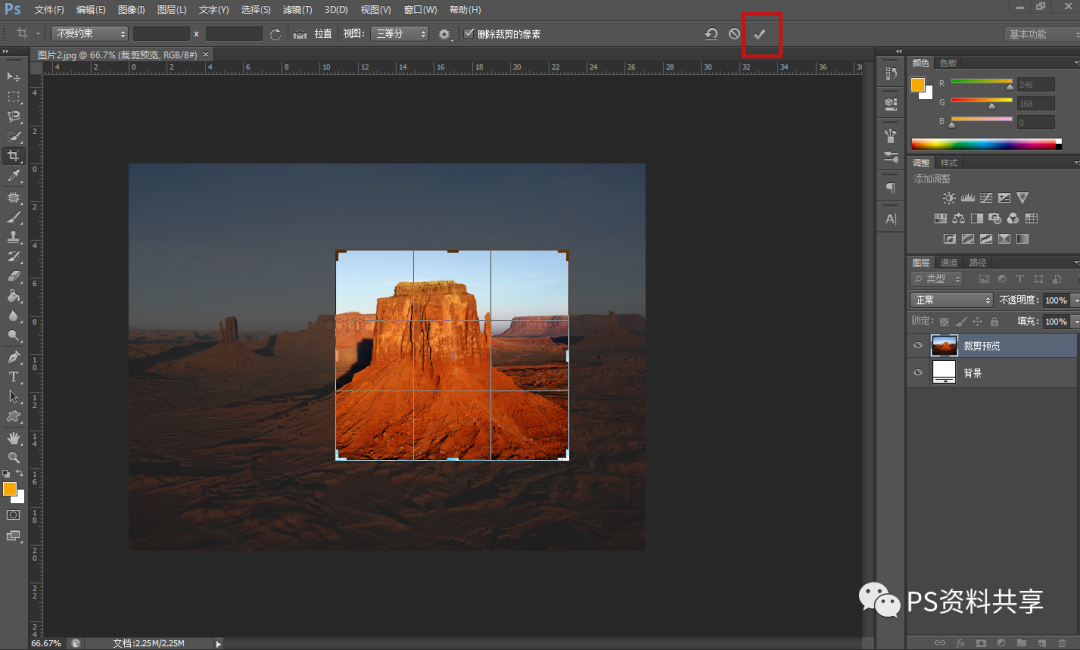
拼接:可使用裁剪工具在其中一張圖上拖出區域
例如我們需要將圖片1、2、3、4拼接到同一張圖上,那么我們可以選擇其中一張,使用裁剪工具夸大畫布范圍,再使用移動工具將另外3張圖片拖入該區域中,移動至合適位置。
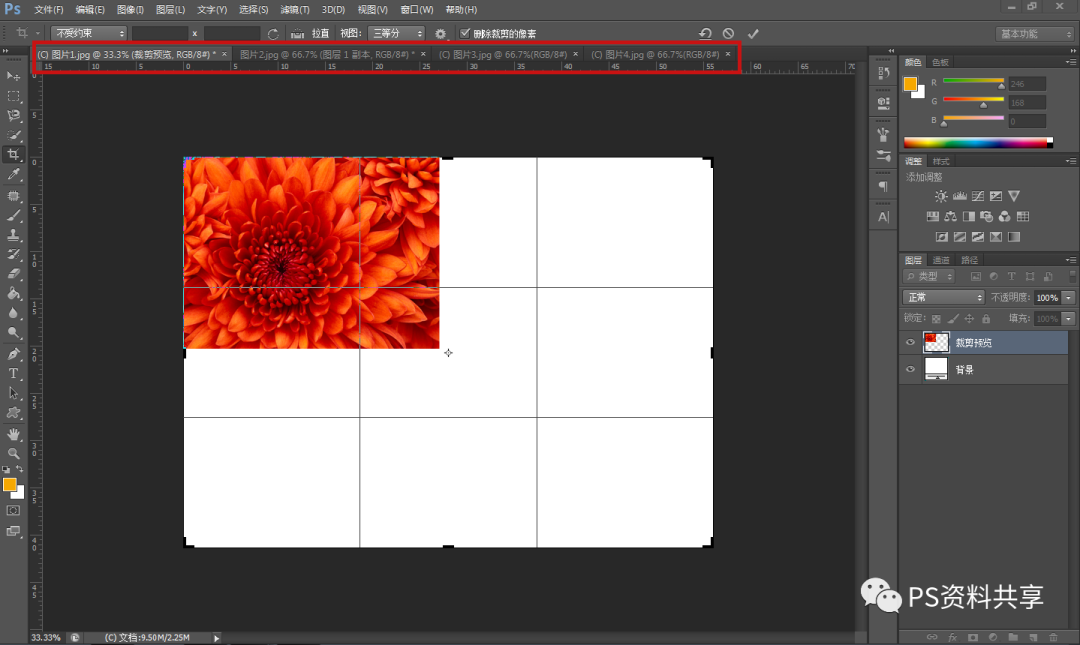
分割:使用切片工具將一張圖片分割成數張
例如我們需要將一張風景圖分割成四宮格,可以先從標尺上拉出橫豎各一條參考線(直接拖住標尺往外拉即可),將圖片一分為四,再右擊裁剪工具右下角的小三角,選擇切片工具,沿著參考線切出四個區域,就完成分割了ps圖片怎么調整尺寸大小,保存時按住Alt++Ctrl+Sps圖片怎么調整尺寸大小,四張圖片就被保存在同一個文件夾中了。


圖片尺寸調整
圖片尺寸修改一般是指修改寬和高。
等比例縮小或放大:直接選擇菜單欄—圖像—圖像大小,在文檔大小的寬或高中輸入需要的數值,同時勾選約束比例,確定即可。
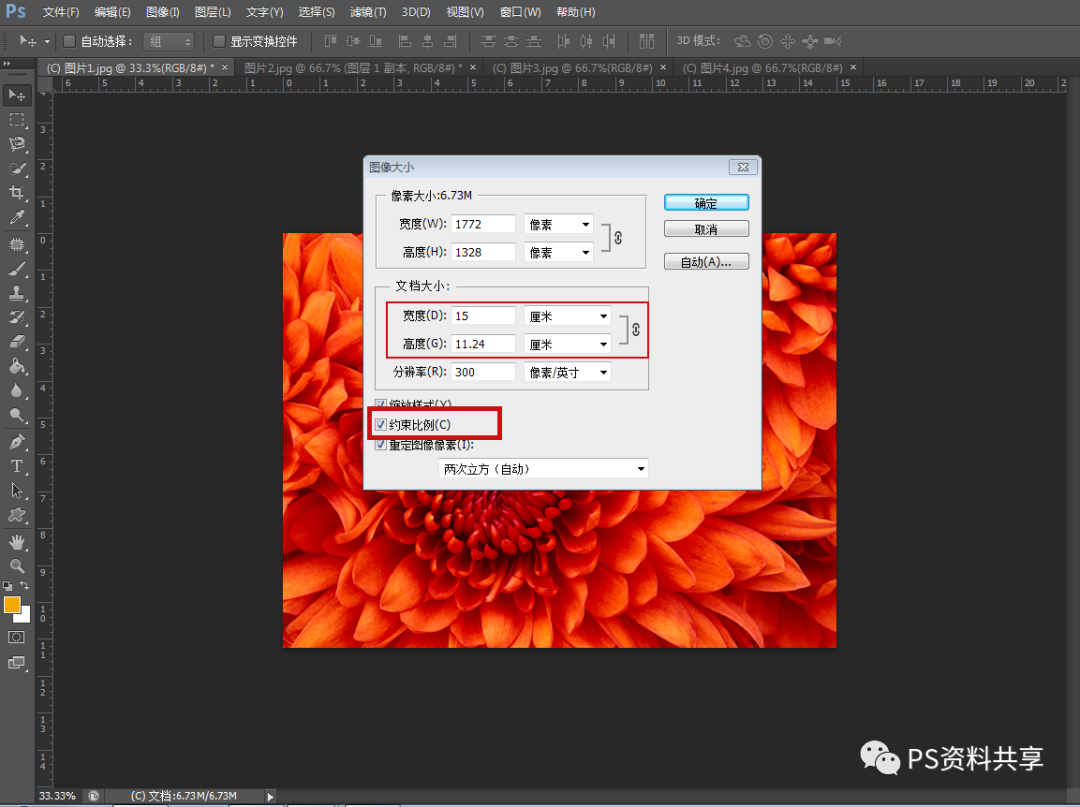
非等比例縮小或放大:新建文件,設置所需高、寬、顏色模式及分辨率,再使用移動工具將原始圖片拖入新建文件中,移動位置。點擊菜單欄—編輯—自由變換(快捷鍵:Ctrl+T)進行位置和大小的調整。

非等比例縮小:也可使用菜單欄—圖像—畫布大小,在新建大小中輸入所需高和寬的數值,并在定位中選擇裁剪掉部分的相對位置。

圖片大小調整
這里的圖片大小是指文檔大小,即文檔屬性中的所占空間。例如有時候我們在發送一張圖片給微信好友時,微信跳出提示框:“發送的文件大小不能大于100M”,那么這時候,我們應該如何用PS調整圖片大小呢?
首先我們應該弄清楚圖像尺寸的長度與寬度是以像素為單位的,有的是以厘米為單位。像素與分辨率像素是數碼影像最基本的單位,每個像素就是一個小點,而不同顏色的點(像素)聚集起來就變成一幅動人的照片,所以,圖片大小和分辨率及圖片尺寸有關。
圖片分辨率越高,所需像素越多,圖片所占空間越大;圖片尺寸越大,所需像素越多,圖片所占空間也越大。
因此,調整圖片大小一般只需調整分辨率或者圖片尺寸即可。菜單欄—圖像—圖像大小,進行調整。
如對尺寸有要求,那么可以只調整分辨率。
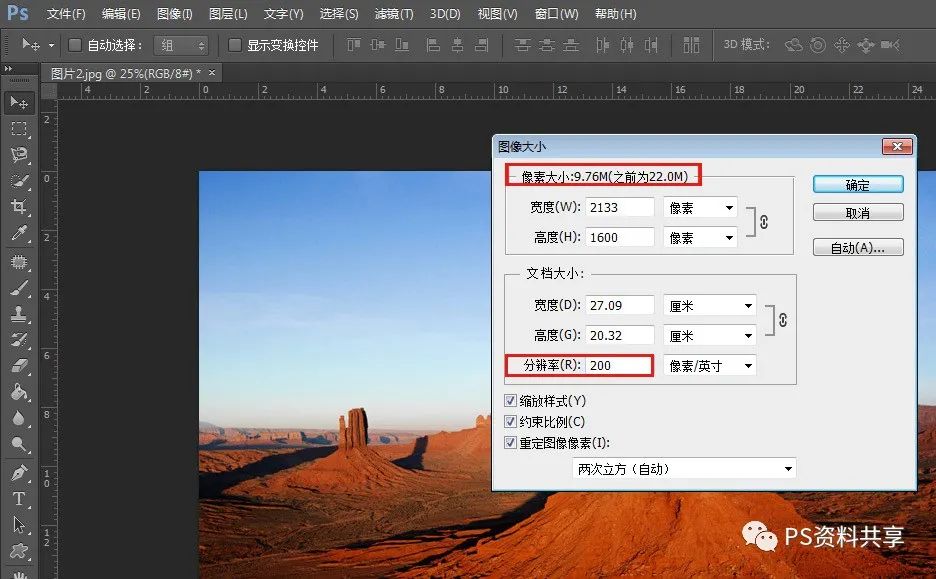
將分辨率從300改至200,文檔大小從22M減小至9.76M。
如對尺寸沒有要求,那么可以尺寸和分辨率都可調整。調整尺寸時,勾選約束比例,等比例調整。
END

免責聲明:本文系轉載,版權歸原作者所有;旨在傳遞信息,不代表本站的觀點和立場和對其真實性負責。如需轉載,請聯系原作者。如果來源標注有誤或侵犯了您的合法權益或者其他問題不想在本站發布,來信即刪。
聲明:本站所有文章資源內容,如無特殊說明或標注,均為采集網絡資源。如若本站內容侵犯了原著者的合法權益,可聯系本站刪除。
